表紙
はじめに
Ⅰ PowerFolderの概要
Ⅱ PowerFolderのデータ管理
Ⅲ PowerFolderの使い方
はじめに
Ⅰ PowerFolderの概要
Ⅱ PowerFolderのデータ管理
Ⅲ PowerFolderの使い方
Ⅲ-1 画面構成
Ⅲ-2 表の扱い方
Ⅲ-3 フォルダの扱い方
Ⅲ-4 集計表示の仕方
Ⅲ-5 HTML出力
Ⅲ-6 式と組込み関数
Ⅲ-7 アクセス制御
Ⅲ-8 操作ログ
Ⅲ-9 ライセンスの設定
Ⅳ PowerFolderの仕様Ⅲ-2 表の扱い方
Ⅲ-3 フォルダの扱い方
Ⅲ-4 集計表示の仕方
Ⅲ-5 HTML出力
Ⅲ-6 式と組込み関数
Ⅲ-7 アクセス制御
Ⅲ-8 操作ログ
Ⅲ-9 ライセンスの設定
フォルダの操作 - 【フォルダの部分貼り付け】
フォルダの部分貼り付けは、一時保管場所にあるフォルダ情報を部分的に選択して指定フォルダに貼り付けます。通常の貼り付けは、指定フォルダの下位に貼り付けるので指定フォルダ自身の情報を書き替えませんが、部分貼り付けは、指定フォルダの情報を上書くので注意 が必要です。
部分貼り付けでは、フォルダの情報を次の様に分けて選ぶことができます。
- 検索・列挙条件
- 表示書式
- 集計書式
- カード書式
- 集計カード書式
- グラフカード書式
- グラフスタイル
- HTML出力形式
- 検索時処理
- 集計時処理
- アクセス制御
11はアクセス制御が有効な場合のみ表示されます。
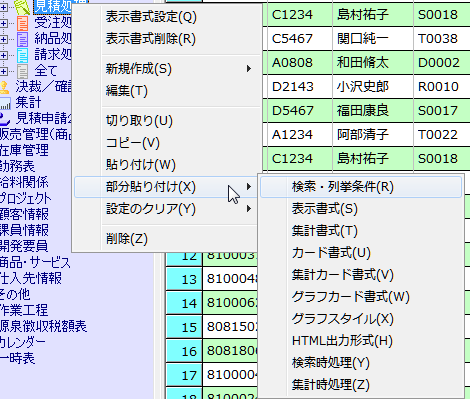 |